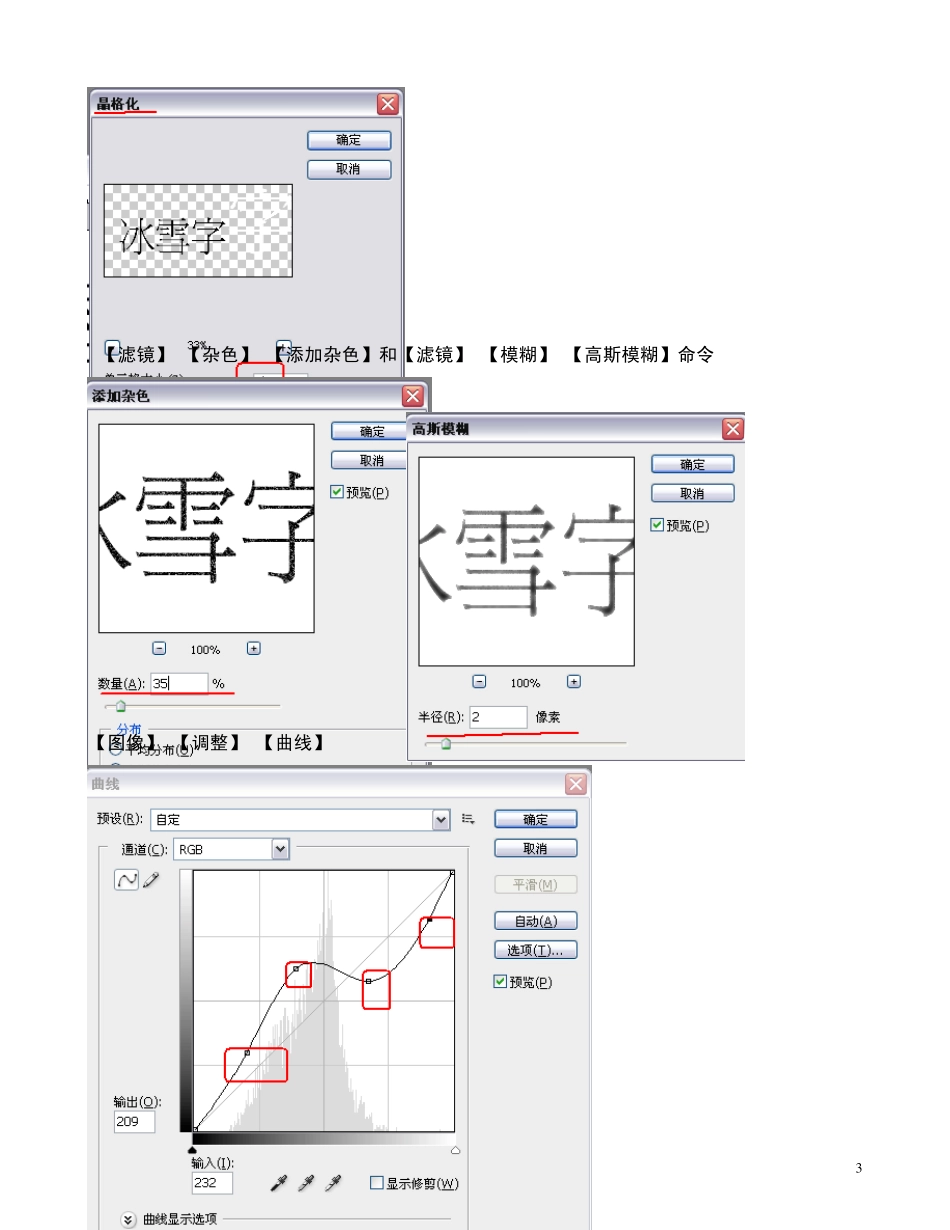1 文字处理 一、 文字工具 工具箱中共有四种文字工具:横排文字工具、直排文字工具、横排文字蒙版工具和直排文字蒙版工具。在工具箱中选择文字输入工具,然后在图像上单击,出现闪动的插入标,此时可直接输入文字。输入文字后,在图层调板中可以看到新生成了一个文字图层,在图层上有一个 T字母,表示当前图层是文字图层,并会自动按照输入的文字命名新建的文字图层。 (一) 设置字符格式 在 Photoshop中可以在字符调板中精确地控制文字图层中的个别字符,其中包括字体、大小、颜色、行距、字距微调、字距调整、基线偏移及对齐。可以在输入字符之前设置文字属性,也可以重新设置这些属性,以更改文字图层中所选字符的外观。 (二) 设置段落格式 段落是末尾带有回车符的任何范围的文字。使用段落调板可以设置适用于整个段落的选项,如对齐、缩进和文字行间距。对于点文字,每行即是一个单独的段落。对于段落文字,一段可能有多行,具体视定界框的尺寸而定。 (三) 变换 拖动文字定界框可以对输入的文本调整文字定界框的大小或变换文字定界框。 (四) 变形 变形命令允许扭曲文字以符合各种形状;例如可以将文字变形为扇形或波浪形。变形选项可以帮助用户精确控制变形效果的取向及透视。 (五) 添加投影 在“图层”调板中选择要为其添加投影的文本所在的图层,然后单击图层调板底部的“图层样式”按钮,并从出现的列表中选取“投影”,可调整“图层样式”对话框的位置以便可以看到该图层 (六) 消 除锯齿 当在创建用于显示在 Web上的文字时,需考虑到消除锯齿会大量增加原图像中的颜色数量。如果希望可以通过减少图像中的颜色数的方法来减少图像文件大小,使用消除锯齿将会对其有所限制。消除锯齿还可能导致文字的边缘上出现零杂的颜色。当减小文件大小和限制颜色数的重要性最高时,避免消除锯齿可能更好。此外,还可以考虑使用比用于打印的文字大些的文字,较大的文字使得在 Web上查看起来更方便,并且使用户在决定是否应用消除锯齿时拥有更大的自由度。 二、 文字处理应用实例 2 实例一:冰雪字 按住Ctrl键,鼠标点击冰雪字图层会选中图层中的像素 【滤镜】的【像素化】/【晶格化】、; 3 【滤镜】/【杂色】/【添加杂色】和【滤镜】/【模糊】/【高斯模糊】命令 【图像】/【调整】/【曲线】 4 取消选区,【图像】/【调整】/ 【反相】命令; 【图像】/【旋转画布】/【90度顺时针】命令,【滤镜】/【风格化】/【风】...